Inkscape的下載使用與調教(對於雷射切割機)
Inkscape的下載使用與調教(對於雷射切割機):
首先,先到官網下載Inkscape:
官網:https://inkscape.org/en/
首先,先到官網下載Inkscape:
官網:https://inkscape.org/en/
(不要使用win store 版本,無法安裝擴充)
(右上角可調整繁體中文)
安裝完啟動畫面:
安裝擴充:
一樣使用雄:Inkscape : J Tech Photonics Laser Tool 換解析度下方的 J Tech Photonics Laser
Tool下載
之後解壓縮,把資料夾裡面的東西複製,丟到:C:\Program Files\Inkscape\share\extensions
如果重複就蓋過去就好了,起碼我還沒遇到問題
之後重開Inkscape(記得重設單位),點上方>>擴充功能>gen...>j tech...,如果有的話代表你已經安裝好了
因為Inkscape前代版本(.91)跟新代版本(.92)基本單位參數(dpi)不同,所以雷射外掛( J Tech Photonics Laser Tool)的相容性不相同,我參照雄:Inkscape :J Tech Photonics Laser Tool 換解析度,在文件屬性裡(ctrl+shift+d)把右上角Display units單位改成px之後,將比例中的 scale x 設為1。
接下來
那我們來製作第一個雷射要用的東西吧!
(右上角可調整繁體中文)
安裝完啟動畫面:
進行調教:
安裝擴充:
一樣使用雄:Inkscape : J Tech Photonics Laser Tool 換解析度下方的 J Tech Photonics Laser
Tool下載
如果重複就蓋過去就好了,起碼我還沒遇到問題
之後重開Inkscape(記得重設單位),點上方>>擴充功能>gen...>j tech...,如果有的話代表你已經安裝好了
因為Inkscape前代版本(.91)跟新代版本(.92)基本單位參數(dpi)不同,所以雷射外掛( J Tech Photonics Laser Tool)的相容性不相同,我參照雄:Inkscape :J Tech Photonics Laser Tool 換解析度,在文件屬性裡(ctrl+shift+d)把右上角Display units單位改成px之後,將比例中的 scale x 設為1。
接下來
那我們來製作第一個雷射要用的東西吧!
按下左邊的A,即為打字,在上方可以調整他的大小
a:選擇A進行打字
b:字形
c:字體粗細
a:選擇A進行打字
b:字形
c:字體粗細








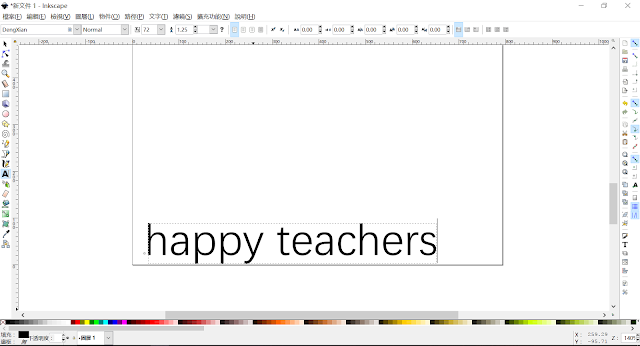


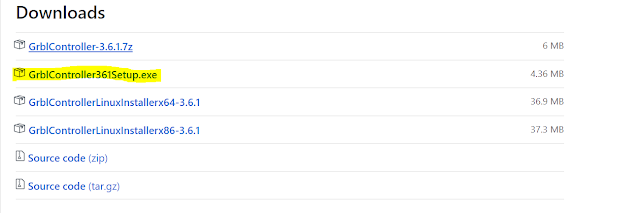

留言
張貼留言